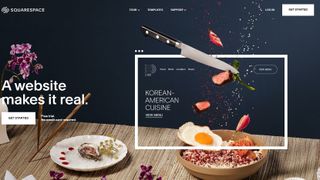Squarespace (opens in new tab), acemi ve deneyimli tasarımcılar için harika bir platform çünkü herkesin web sitesi oluşturmak için kullanabileceği yaratıcı araçlar sunuyor.
Squarespace mükemmel tasarlanmış şablonlar, kullanımı kolay gelişmiş tasarım araçları ve uygulama entegrasyonları ile birkaç dakika içinde profesyonel kalitede bir web sitesi oluşturmanıza izin verdiğinden, gerekli tasarım ve web geliştirme becerilerine sahip olmadığınızı düşünüyorsanız endişelenmeyin. Yakında dönüşüme başlayacak, kesinlikle büyüleyici bir web sitesi hayal ediyorsanız, doğru yerdesiniz.
Web sitenizi Squarespace kullanarak oluşturmak yalnızca dokuz kolay adımı içerir. Bu adımlar, tasarım veya web geliştirmede uzmanlık gerektirmez, ancak ticari girişiminiz için harikalar yaratabilecek çarpıcı ve işlevsel bir web sitesiyle sonuçlanacaktır.
İşte dokuz kolay adım:
- Piyasadaki en iyi web sitesi oluşturucu (yeni sekmede açılır) yazılımlarının bir listesini bir araya getirdik.
- Bunlar, web siteniz için en iyi web barındırma (yeni sekmede açılır) hizmetleridir.
- Ayrıca en iyi web tasarım yazılımları derlememize göz atın (yeni sekmede açılır)
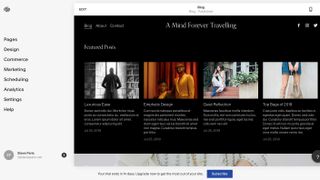
1. Squarespace'e kaydolun
Squarespace'te oturum açın (yeni sekmede açılır) ve Başlayın'a tıklayın. Bunu sayfanın sağ üst köşesinde bulacaksın.
2. Birkaç soruyu yanıtlayın
Bu, Squarespace'in sitenizin ihtiyaçlarını belirlemesini sağlayacaktır. Seçimlerinize tıklamak kadar kolay. Squarespace'in size sorduğu ilk soru, ona sitenizin ne hakkında olduğunu söylemektir. Aşağıdaki seçenekler arasından seçim yapabilirsiniz: Fitness, Teknoloji, Sanat, Dergi, İç Tasarım, Danışmanlık, Oyun, Yemek, Müzik, Fotoğraf, Restoranlar, Moda, Sağlık, Seyahat ve diğerleri.
Ayrıca, Squarespace'e web sitenizin nasıl görünmesini istediğiniz ve sitenizi oluştururken size başka hangi özelliklerin sunulabileceği konusunda daha iyi bir fikir vermek için sitenizi kısaca tanımlamanız gerekecektir.
Ardından, Squarespace size en önemli hedeflerinizin ne olduğunu soracak. Siteniz için geçerli olacak her şeyi seçebileceğiniz bir seçim göreceksiniz. Bu, ürün satmayı, işletmenizi pazarlamayı, bağış toplamayı, bir topluluk oluşturmayı, çalışmalarınızı sergilemeyi, bir blog yayınlamayı vb. içerir. İşiniz bittiğinde, İleri'ye tıklayın.
Squarespace ayrıca size sürecin neresinde olduğunuzu soracaktır. Hala ilham mı topluyorsunuz, bir fikri resmileştiriyor musunuz, bir projeyi/hobiyi işe mi çeviriyorsunuz, halihazırda var olan bir işi mi büyütüyorsunuz veya mevcut bir siteyi Squarespace'teki bir siteyle mi değiştiriyorsunuz? Hangisinin geçerli olduğunu seçin ve Son'a tıklayın veya bu son soruyu atlayın.
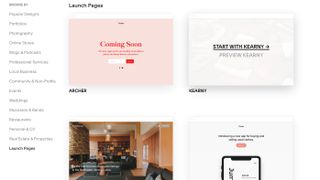
3. Tasarımınızı seçin
Başlayın'a tıkladığınız anda, tasarlamaya başlayabileceğiniz Squarespace şablonlarına yönlendirileceğinizi fark edeceksiniz.
Şablonlara kategoriye göre kolayca göz atabilirsiniz: popüler tasarımlar, portföyler, fotoğrafçılık, çevrimiçi mağazalar, bloglar, profesyonel hizmetler, yerel işletmeler, etkinlikler, düğünler, restoranlar, emlak, lansman sayfaları vb. Varsayılan olarak, Squarespace popüler tasarımları gösterecektir. . Bu tasarımlar, şablonun nasıl göründüğüne dair bir fikir edinebileceğiniz için büyük ölçüde yardımcı olan seçimden önce önizlenebilir. Hangi şablonun size uygun olduğunu bulduktan sonra tasarımınızda ilerleyebilirsiniz. Şablondaki her şeyin özelleştirilebilir olduğunu unutmayın.
Bir şablonun tasarımına daha iyi bakmak ve onunla ilerlemeye karar vermek için Önizleme'ye tıkladığınızda, ekranınızın sağ üst köşesindeki Bu tasarımla başla'ya tıklamanız yeterlidir. Tasarıma daha yakından bakmak isterseniz, demo sitesini görüntüleme seçeneğiniz vardır. Geri dönüp farklı bir şablon seçmek istiyorsanız Geri'ye tıklayın ve önizleme olmadan başlamak için farenizi şablonun üzerine getirin ve "*şablonun adı* ile başla"ya tıklayın. Seçtiğiniz tasarım sitenize aktarılacaktır.
Tasarıma devam etmeyi seçerseniz, “BU TASARIMLA BAŞLAYIN” seçeneğine tıkladıktan sonra sizden bir hesap oluşturmanız istenecektir (henüz bir hesabınız yoksa).
4. Bir logo oluşturun ve yazı tiplerini seçin
Bu adıma geçtiğinizde, Squarespace web sitenizi oluştururken sizinle birlikte çalışacaktır. Bu, web sitenizin önemli bölümlerinin gözden kaçmayacağından emin olabileceğiniz anlamına gelir.
Squarespace, şablonu özelleştirmeye başlamadan önce sitenizin adının ne olmasını istediğinizi soracaktır. Logolar, yazı tipleri ve renklerle başlama veya doğrudan editöre gidip sitenizi düzenlemeye başlama seçeneğiniz vardır. Düzenlemeye devam ederken logolara ve yazı tiplerine geri dönebilirsiniz.
Logonuzu sitenize eklemenin zamanı geldi. Henüz bir logonuz yoksa endişelenmeyin, logo tasarım uzmanlığınız yoksa Squarespace'in kullanabileceğiniz bir logo oluşturma aracı vardır.
Logonuzu ekledikten sonra, siz düzenlemeye devam ederken tuvalinizde görünecektir. Yazı tipleri için İleri'ye tıklayın.
Her bir yazı tipini ve rengi incelerken, Squarespace size bir önizleme sunacak ve hatta sitenizde iyi görünecek yazı tipi ve renk çiftlerini önerecektir. Bu özellik, istenen sonucu elde etmek için yazı tiplerini karıştırma ve eşleştirmede size zaman kazandırmaya yardımcı olur. Squarespace ayrıca renk paletlerini kullanıma göre gruplandırarak kolaylaştırır. Daha da kişiselleştirmek isterseniz, kendi paletinizi oluşturmayı seçebilirsiniz.
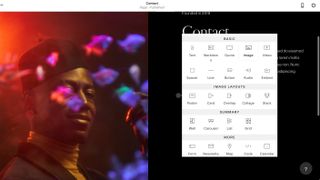
5. Ana Sayfadan başlayarak sitenizi kendinize ait hale getirin
Düzenle düğmesine tıklayın ve hazırsınız. Tuvalde gördüğünüz herhangi bir öğe, size özel olacak şekilde özelleştirilebilir. Düzenleyebileceğiniz alanlar şunlardır: başlık, menü ve metin. Nerede rahat ediyorsan oradan başla.
Menü çubuğu, başlığı, logoyu ve hatta metni düzenlemenize izin verir. Değiştirmek için düzenlemek istediğiniz herhangi bir öğeye tıklayın. Kaldırmak istediğiniz herhangi bir öğeyi de silebilirsiniz. Üzerine tıklamak, çöp kutusu simgesini bulmak ve üzerine tıklamak kadar kolay.
Ayrıca her sayfanın altındaki artı işaretine tıklayarak herhangi bir sayfaya bölüm ekleyebilirsiniz. Artı işaretini tıkladığınızda, bölüm için bir seçim listesine sahip olabilirsiniz: başlıklar, resimler, metin, videolar, alıntı vb. Alternatif olarak, bölümü öğeler ekleyerek özelleştirmek isterseniz boş bir bölüm ekleyebilirsiniz. o kendin Herhangi bir seçeneğe tıklamak onu sayfaya ekleyecektir.
6. Sitenizi mobil cihazlar için optimize edin
Her yeni web sitesi sahibi, haklı olarak sitelerinin mobil versiyonuyla ilgilenir. Dünya çapındaki kullanıcıların yarısı web sitelerine mobil cihazlarından erişiyor. Bu, küresel web trafiğinin neredeyse %52'sini oluşturuyor. Bu gerçeği göz ardı etmek, web sitenizin büyümesinde zararlı sonuçlara yol açabilir.
Web sitenizi mobil erişim için optimize etmek eskisi kadar zaman alıcı ve karmaşık değil. Sitenizin mobil deneyimini optimize etmek birkaç kolay adımda yapılabilir - sadece cep telefonu simgesini tıklayın ve oradan sayfaları düzenleyin. Mobil optimizasyon yalnızca birkaç dakikanızı alacaktır.
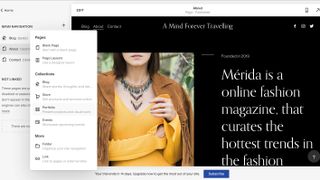
7. Alt sayfalarınızı oluşturun
Artık ana sayfanız bittiğine göre, alt sayfalarınızı eklemeye ve düzenlemeye hazırsınız. Bunlar Hakkında sayfası, İletişim sayfası veya Bloglar ve diğerleridir.
Sayfa eklemek kolaydır - panoya gidin ve Sayfalar'a ve ardından artı işaretine tıklayın. Oradan, boş bir sayfa ekleme veya bir tasarımcı düzeni kullanma seçenekleri gösterilecektir. Henüz sıfırdan başlamak kadar rahat değilseniz, bir düzen kullanabilirsiniz.
Kullanılacak düzeni seçtiğinizde, anında tuvalinize aktarılacaktır. Oradan gerekli düzenlemeleri yapabilirsiniz.
8. Ana Menünüzü düzenleyin
Sayfalarınız muhtemelen onları oluşturduğunuz sırayla menüde görünecektir. Menünüzde göründükleri sırayı özelleştirmek, bir sayfaya tıklamak, onu istediğiniz konuma sürüklemek ve bırakmak kadar kolaydır. Sayfalarınızı yeniden düzenlemeyi seçebilir veya onları oldukları yerde tutabilirsiniz. Her iki durumda da, ana menüyü düzenlemek çok kolaydır.
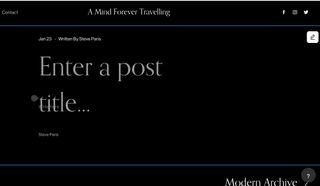
9. Blogunuzu ekleyin
Bloglar, e-posta pazarlamasında (yeni sekmede açılır) , sosyal medya tanıtımında ve temel olarak arama trafiğini web sitenize yönlendirmede çok önemlidir . Artık siteniz tamamen işlevsel olduğuna ve Squarespace'in yardımı sayesinde çarpıcı bir hale geldiğine göre, bloglarınızı eklemeye hazırsınız.
Bir blog sayfası eklemek için menüye gidin ve bir sayfa ekleyin. Boş bir sayfa veya düzen eklemek yerine, Koleksiyonlar altında Blog'a tıklayın. Bir sayfa eklerken olduğu gibi, buna tıklamak size aralarından seçim yapabileceğiniz bir dizi düzen sunar. Blog sayfası içerik parçalarından oluşur, böylece her birine bir blog ekleyebilirsiniz. Squarespace, her sitenin birkaç blog gönderisine sahip olma ihtiyacını öngörür ve bu tür bir düzen, siteyi özelleştirmenizi kolaylaştırır.
Çevrimiçi bir varlık oluşturma
Web siteniz, işinizi çevrimiçi bir varlıkla pazarlamak için ana aracınızdır. Size istediğiniz kadar kişiye ulaşma şansı ve bu süreçte işinizin büyüdüğünü görme potansiyeli sağlar. Ayrıca potansiyel müşterilerinize mallarınızı veya parçalarınızı satın alabilecekleri bir platform sağlar.
Web sitenizin markanızı nasıl sunduğu, izleyicileriniz üzerinde bir izlenim bırakmak ve nihayetinde sitenizin satışı ve/veya dönüşümü açısından önemlidir. Kullanımı kolay web sitesi oluşturucuları (yeni sekmede açılır), ihtiyaç duydukları çevrimiçi varlığı arayan tüm girişimciler için en faydalı ve faydalı olduklarını kanıtladılar.
- Ayrıca en iyi web sitesi oluşturucuyu da vurguladık (yeni sekmede açılır)